Hyvin usein, kun työskentelet dokumentin muokkaamisen parissa, sinun on luotava monitasoisia luetteloita. Melkein yksikään itseään kunnioittava kirjailija ei tule toimeen ilman niitä nyt. Listoja tarvitaan sisällysluetteloiden tietojen jäsentämiseen tai muiden hierarkkisten mallien luomiseen.
Tässä artikkelissa puhumme tämän tehtävän toteuttamisesta ja annamme esimerkin - monitasoisen luettelon, joka on luotu Microsoft Word -tekstieditorissa.
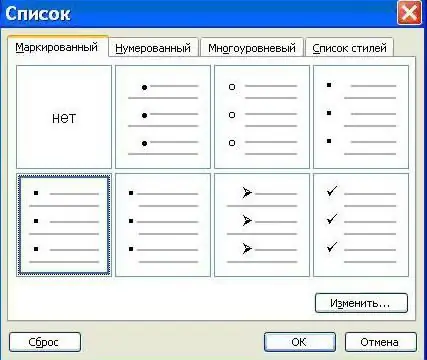
Mikä tämä on
Puhutaanpa ensin tutkimuksemme aiheesta. Se on määriteltävä, määritettävä tämän objektin rooli muotoilussa ja erityisesti tekstiasiakirjojen luomisessa.
Joten tietojenkäsittelytieteen monitasoinen luettelo on luettelo, joka luodaan lisäämällä kappaleen sisennystä. Tämä tarkoittaa, että jokainen uusi rivi on kauempana asiakirjan vasemmasta reunasta kuin edellinen.
Joten on hyväksytty, että numeroiduissa ja monitasoisissa listoissakappaleet ovat yhtä tärkeitä, jos niillä on sama sisennys asiakirjan vasemmasta reunasta. Mitä suurempi se on, sitä vähemmän tärkeä teksti tulee. Pienennä sitä lisäämällä ylimääräinen välilyönti luettelomerkkijonolle.
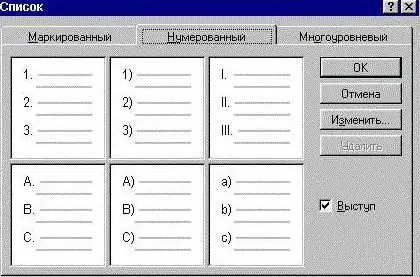
Miksi listoja tarvitaan
Lukuisat psykologien tutkimukset ovat osoittaneet, että ihmisen aivot pystyvät havaitsemaan saman tiedon eri tavoin. Kävi ilmi, että havainnoinnin ja muistamisen aste riippuu materiaalin esittämismuodosta.
Tätä varten tekstiä ei kirjoiteta jatkuvaan taulukkoon, vaan se on jaettu kappaleisiin. Lisäksi on mahdollista jäsentää dataa taulukkoon, kaavioihin. Listat eivät ole poikkeus.
Word-tekstieditori on erittäin kätevä, voit tutkia ja luoda siihen omia esimerkkejä monitasoisista luetteloista yläkouluikäisestä lähtien.
Näkymät
On olemassa vain kolme päätyyppiä: merkitty, numeroitu ja monitasoinen. Merkintä - viivojen merkitseminen graafisilla symboleilla (pisteet, rastit, viivat ja muut). Tämä erottaa rivit visuaalisesti ja on "lyönti" niiden semanttisesta sisällöstä:
- ensimmäinen tietorivi;
- sekunti;
- kolmas.
Numeroitu luettelo, kuten kävi ilmi, aivot havaitsevat parhaiten. Tämä johtuu siitä, että numerot alun perin (alitajunnan tasolla) osoittavat esitettävän materiaalin prioriteetin. Annetaan vastaava ehdollinen esimerkki.
- Ensimmäinen paikka -tärkeimmät asiat.
- Toisessa - vähemmän tärkeä.
- Kolmannessa merkityksellisyysaste pienenee entisestään ja niin edelleen.

Vaikein on monitasoinen luettelo, annamme liioitellun esimerkin, mutta se paljastaa selvästi olemuksen:
1. Osion otsikko.
1.1 Alajakso 1.
1.1.1 Rubriikki 1.
1.1.2 Rubriikki 2.
1.2. Alajakso 2.
1.2.1 Rubriikki 1.
1.2.1 Rubriikki 2.
2. Osion otsikko.
Kuinka se valmistetaan
On tavallista, että monitasoista listaa luotaessa uusille tasoille käytetään erityyppistä numerointia. Tämä työ voidaan tehdä helposti tekstieditorilla Microsoft Word.
Monitasoinen tai jäsennelty luettelo luodaan, jossa on tekstiä, editori sen muotoiluun ja osa kärsivällisyydestämme.
Tapa yksi: komentoyhdistelmät
Valmis teksti kirjoitetaan näin: jokainen elementti tulostetaan uudelle riville (vain tässä tapauksessa niistä voi tulla luettelon elementtejä). Sen jälkeen sinun on valittava se ja suoritettava komennot peräkkäin (käyttämällä näytön yläreunassa olevaa työkalupalkkia): "Format", "List".
Kun valintaikkuna avautuu, valitse "Tyyppi" - "Monitaso". Nämä komentoyhdistelmät ovat tyypillisiä editorin aiemmille versioille, kuten Microsoft Word 2003.

Toinen tapa, nopeampi
On tarpeen valita aiemmin kirjoitettu teksti ja käyttää sitten kontekstivalikkoa. Voit tehdä tämän napsauttamalla valittua fragmenttia hiiren kakkospainikkeella ja valitsemalla avattavasta luettelosta "Lista" ja sitten "Luettelotyyppi".
Myöhemmissä ohjelmistotuotteissa (esimerkiksi Microsoft Office 2010, MS Word) komennot luetteloineen sijoitetaan välittömästi "Koti"-paneeliin kappalelohkoon. Siinä on painikkeet ylhäällä ja vasemmalla - niin sanotut "pikakäyttö"-elementit: luettelomerkitty luettelo, numeroitu luettelo ja monitasoinen luettelo.
Tällainen "komento"-työkalujen tarjonta yksinkertaistaa tekstin muotoilua nopeuden ansiosta - kaikki toiminnot suoritetaan nopeasti graafisten painikkeiden avulla. Ei tarvitse avata kontekstivalikkoa ja ymmärtää sitä.
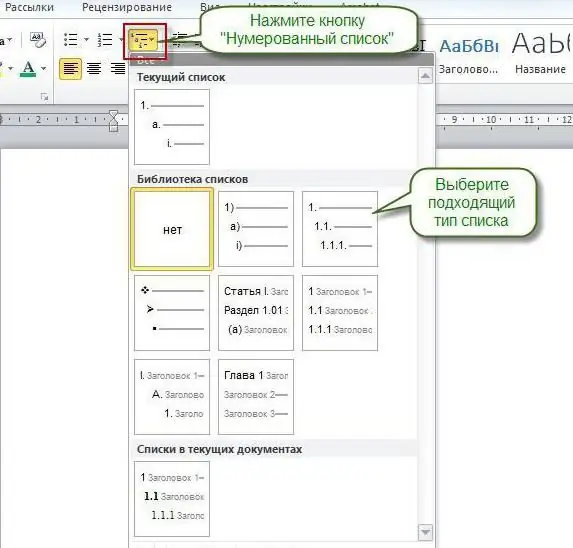
Kolmas tapa: muokkaaminen kirjoittaessasi
Esimuotoilua pidetään aina vaikeimpana osana. Tätä varten sinun on ymmärrettävä selkeästi tulevan tekstin rakenne ja ymmärrettävä materiaalin otsikkohierarkia.
Komentojoukon valitseminen monitasoisen luettelon luomiseksi on esimerkki "edenneen" käyttäjän työstä. Ensin mietitään tulevan materiaalin hierarkkinen rakenne ja sitten täytetään itse teksti.
Komento "Monitasoinen lista" on valittu, esimerkki viedään pidemmälle ehdotetuista vaihtoehdoista. On olemassa luetteloita, joissa on numeromerkit, aakkoset, ja näiden kahden tyypin yhdistelmät ovat myös mahdollisia. Aluksi se on toivottavaaetsi esimerkki mistä tahansa tekstistä - tarpeisiisi sopiva monitasoinen luettelo ja yritä luoda sellainen itse.
Seuraavaksi kirjoitetaan teksti, johon uudelle riville siirryttäessä editori laskee automaattisen numeroinnin. Aluksi se vastaa päällä olevaa tuotetta. Vähentääksesi (laskeaksesi alas), sinun on käytettävä taulukointia (paina Tab-näppäintä). Askelpalautin, SHIFT+TAB tai Enter auttavat palauttamaan alakohdan edelliselle tasolle (peruuttaa virheellisen toiminnon).
Jokaisella määritetyn näppäimen painalluksella rivi siirtyy yhä enemmän oikealle ja laskee siten prioriteettia - yhden tason alaspäin. Numerointi lasketaan vastaavasti automaattisesti valitun luettelomallin mukaan.

Onko kohteiden hierarkialla raja? Kyllä, uskotaan, että voit luoda jopa yhdeksän tasoa, mutta sinun ei pidä innostua liikaa. Tällainen rakenteellisesti monimutkainen tekstiobjekti on erittäin vaikea havaita visuaalisesti, mikä voi johtaa lukijoiden käsityksen materiaalin heikkenemiseen.
Luovuuselementti
Ohjelmoijat ovat miettineet monia vaihtoehtoja monitasoisille luetteloille tekstieditorissa (kaikki ne on esitetty Word-kokoelmassa). Mutta voi syntyä tilanne, jossa käyttäjän on luotava oma, persoonallinen tyylinsä. Onneksi myös tällainen mahdollisuus on olemassa.
Luotu tyyli tallennetaan kokoelmaan ja sitä voidaan käyttää myös jatkotyössä tekstidokumenttien kanssa. Harkitse,miten se on tehty.
- Noudatamme tavallista komentomallia, valitse "Home"-paneelissa "Monitasoinen luettelo"-painike "Kappale"-ryhmästä.
- Seuraavaksi avautuvassa valikossa, jossa on useita vaihtoehtoja, napsauta "Määritä uusi monitasoinen luettelo".
- Valintaikkunassa sinun on valittava, määritettävä ja vahvistettava kohteiden numeroinnin muotoilu (tyyli, tasaus, sisennys) tasolta 1-9.
Tämä luo uuden tekijän monitasoisen (tai jäsennellyn) luettelon.
Hakemus
Informatiikka antaa esimerkkejä. Monitasoista luetteloa opiskelevat koululaiset luokkahuoneessa lukiossa. Se on tarpeeksi selkeä tutkittavaksi, materiaali on helppo sulattaa. Tätä taitoa voidaan käyttää jo ylemmillä koulutusasteilla työskennellessään tekstieditorissa (esimerkiksi esseitä tai raportteja kirjoitettaessa).
Myös monitasoiset luettelot ovat ihanteellisia suuren tekstin sisällysluettelon tekstin muotoiluun. Lisäksi nykyaikaisia tekstieditoriominaisuuksia käyttämällä se voidaan liittää koko tekstitaulukon yleiseen muotoiluun.
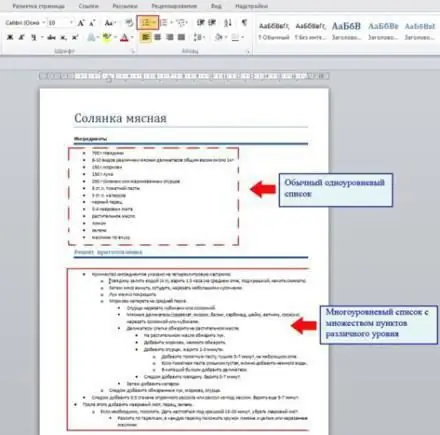
Koulutunnit
Käyttää monitasoisia listoja lukion 7. luokan tunneilla tietojenkäsittelyn tunneilla. Tekstieditori-osiossa on monia käytännön tehtäviä asiaankuuluvien taitojen ja kykyjen muodostamiseksi.
Esimerkiksi aihe "Sananlasku esimerkkinä monitasostalista" antaa lapsille mahdollisuuden käyttää käytettävissä olevaa materiaalia tehtävän suorittamiseen. Miten? Opettaja voi kutsua oppilaita kansanviisauden avulla laatimaan monitasoisen luettelon kuuluisista venäläisistä siivekkäistä ilmaisuista (sananlaskut tai sanonnat).
Esimerkiksi pääosien numeroimiseksi: sananlaskuja työstä, ystävyydestä, oveluudesta. Toisen tason alakohdille: yleisin, vähän tunnettu. Listan numeroinnin kolmannelle tasolle: sananlaskuja ihmisistä, sananlaskuja eläimistä ja niin edelleen.
Esimerkkejä monitasoisista luetteloista Luokka 7 pystyy keksimään itsekseen yhden aiheen oppitunnin jälkeen. Tällä tavalla lapsen ajattelu voi mennä hieman syvemmälle.
Luovana elementtinä häntä voidaan pyytää vielä syvempään systematisointiin jo olemassa olevasta listasta. Työn arvio on tässä tapauksessa korkeampi.
Näin voit toteuttaa koululaisten opetuksessa eriytettyä lähestymistapaa, antaa toteuttamiskelpoisia ja monimutkaisia vaihtoehtoja oppitunnin tehtäviin.
Johtopäätös
Aikuisille, jotka eivät opiskelleet tietojenkäsittelytiedettä koulussa (aiemmin sellaista ainetta ei ollut), monitasoisten luetteloiden luomisen oppiminen on melko helppoa. Nykyaikaisten tekstieditorien käyttöliittymä on niin yksinkertainen ja intuitiivinen, että sen avulla voit kehittää tätä taitoa itse.
Tärkeintä on edustaa listan rakenteellisuuden ja "monitasoisuuden" ydintä, ymmärtää merkitys ja pystyä tarvittaessa muuttamaan kohteiden ja alakohtien hierarkiaa. Tarvitset vain kärsivällisyyttä, niin kaikki järjestyy!






